Windowsストアの画面構成を確認したら、さっそくアプリをインストールしていきましょう。アプリの探し方にはいろいろな方法があります。キーワードでの検索や人気のアプリから見る方法など、自分にあったアプリの探し方を見つけていきましょう。アプリのインストール方法から、アプリの管理までの流れを覚えましょう。
1。アプリを検索する
候補から詳細画面へ|キーワードの入力途中でも、アプリの候補が検索窓の下に表示されます。目的のアプリが見つかれば、そのままクリックして詳細が確認できます。カテゴリナビから見るカテゴリナビから「トップチャート」などをクリックすると、アプリの一覧が表示されます。ストア画面左には、アプリを絞り込むための選択肢もあるので利用してみましょう。

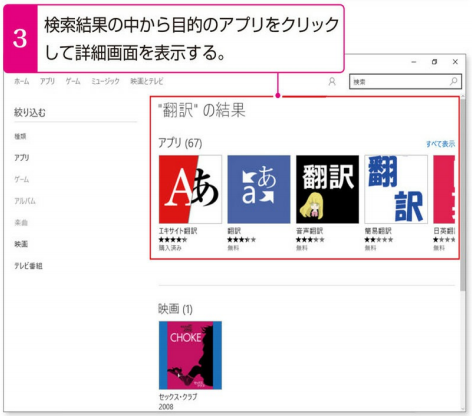

2。アプリをインストールする
インストール|アプリを使うには、必ず「インストール」を行う必要があります。逆に不要になったアプリは「アンインストール」を行うことで削除できます。インストールを行うには、無料のアプリならば「無
料」、有料アプリならば「\500」のようにアプリの値段が表示されているボタンをクリックします。
アプリの評価アプリ選びのポイントのひとつにアプリに対する評価やレビューがあります。必ずしもスコアが高いアプリが良いアプリ、低いアプリが悪いアプリとは限りませんが、アプリ選びの一定の指針
になることも事実です。気になるけど秤価が低いという場合は1度実際にインストールして自分で体験して判断するのが賢明です。アプリを起動することを「開く」といいます。新しく追加されたアプリはスタートメニューのくすべてのアプリ〉にあいうえお順で追加されます。
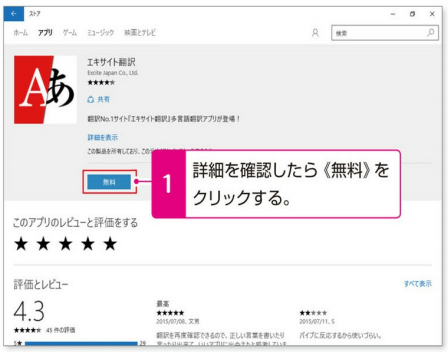
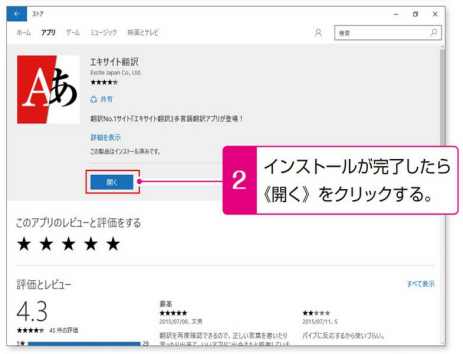

3。有料アプリの支払い方法を設定する
PayPalとはPayPalはオンライン決済においてクレジットカードの番号を知らせたくない場合に利用したいサービスです。通常のクレジットカードで決済するより安全に利用できます。
デビットカードとはクレジットカードとは異なり、即時決済が可能なカードのことです。デビットカードを利用するとすぐに□座から代金が引き落とされます。そのため、□座の残高が不足していると購入はできません。ギフトカードとはクレジットカードやデビットカードの登録が不要な有料コンテンツの購入方法です。ギフトカードは家電量販店やAmazonなどのオンラインショップで購入できます。ギフトカードの利用には。アカウントアイコンからくコードを使う〉からコードの登録作業が必要になります。
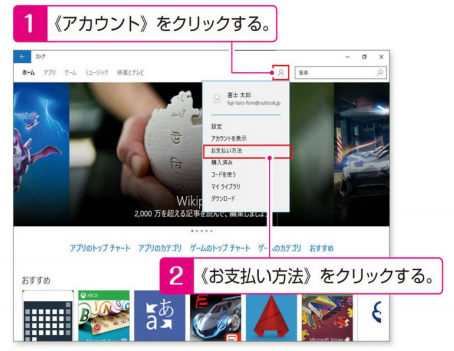
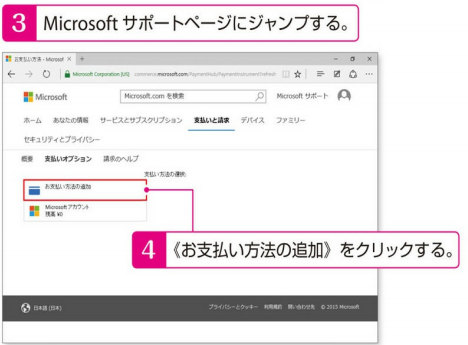
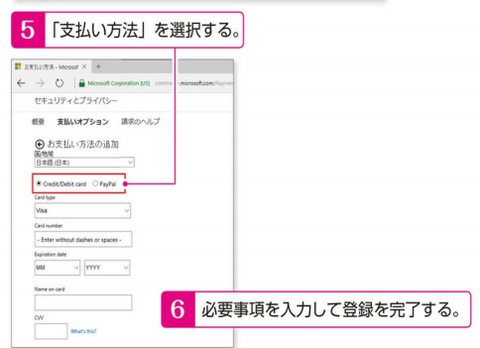
4.アプリの更新方法を覚えよう
HD質とSD圃賢映画は[HD画質」で視聴可能なものと「SD画質」で視聴可能なものの2種類があります。高画質のクリアな映像を楽しみたいなら「HD画質」を選択しましょう。SD画質はHD画質に比べて少々粗いですが.価格面では安価で購入できます。予告纏を確認
気になる映画を見つけたら、購入する前に予告編でどんな映画なのかチェックしてみるといいでしょう。何も知らずに購入して好みの映画でなかった場合、損をした気分になってしまいます。
映画の中には「購入のみ」「レンタルのみ」「購入・レンタルが選択可」の3 5'イプがあります。購入となると価格は高めですが.レンタルなら比較的安価に高画質で楽しめます。レンタルの場合は視聴期限などもあるため、その点には注意が必要です。

5。ミュージック・映画の購入方法
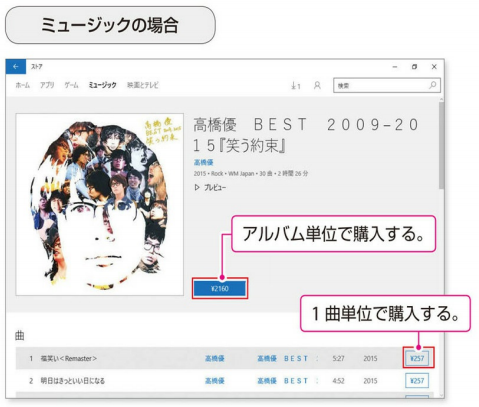

アプリのアンインストール方法がわかりません
Windowsストアからアプリをインストールしたのですが、最近は使わなくなってしまいました。アンインストールしようと思い、コントロールパネルのプログラムを調べてみたのですが、一覧には表示されません。どうすればアプリをアンインストールでき
るのでしょうか。
アプリとプログラムA.右クリックで簡単にアンインストールWindowsストアからインストールしたアプリは、スタートメニューから簡単にアンインストールすることができます。
Windows 7まではソフトウェア(プログラム)のアンインストールは「コントロールパネル」の中にある「プログラム」から行っていました。Windowsストアからインストールされたアプリはそれらソフトウェアとはまったく別物になります。そのため、アンインストール方法や場所も異なってきます。「プログラム」には表示されないアンインストールしようと「プログラム」を表示しても、アプリは表示されない
ので注意しましょう。アプリのアンインストールは「すべてのアプリ」から行えるほか、「設定」アプリからも行えます(→P238 参照)。購入情報アプリをアンインストールしても、アプリの購入情報はMicrosoftアカウントに紐付けされているので、購入情報ごと削除されてしまうわけではありません。再度インストールする場合でも、無料でアプリをインストールすることができます。

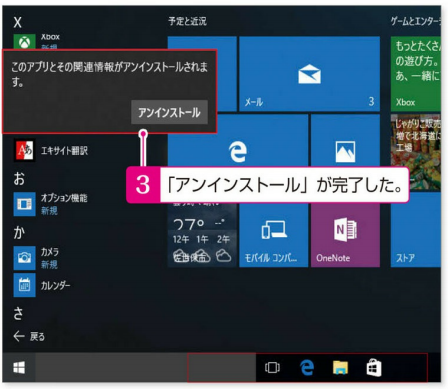
1。アプリを検索する
候補から詳細画面へ|キーワードの入力途中でも、アプリの候補が検索窓の下に表示されます。目的のアプリが見つかれば、そのままクリックして詳細が確認できます。カテゴリナビから見るカテゴリナビから「トップチャート」などをクリックすると、アプリの一覧が表示されます。ストア画面左には、アプリを絞り込むための選択肢もあるので利用してみましょう。

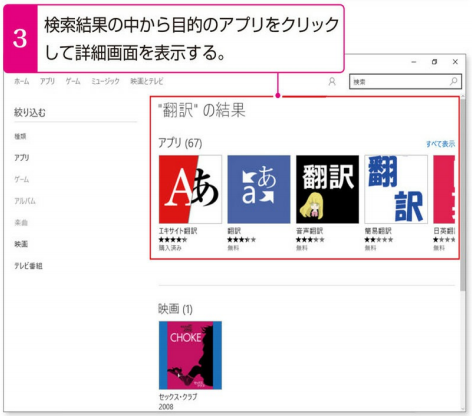

2。アプリをインストールする
インストール|アプリを使うには、必ず「インストール」を行う必要があります。逆に不要になったアプリは「アンインストール」を行うことで削除できます。インストールを行うには、無料のアプリならば「無
料」、有料アプリならば「\500」のようにアプリの値段が表示されているボタンをクリックします。
アプリの評価アプリ選びのポイントのひとつにアプリに対する評価やレビューがあります。必ずしもスコアが高いアプリが良いアプリ、低いアプリが悪いアプリとは限りませんが、アプリ選びの一定の指針
になることも事実です。気になるけど秤価が低いという場合は1度実際にインストールして自分で体験して判断するのが賢明です。アプリを起動することを「開く」といいます。新しく追加されたアプリはスタートメニューのくすべてのアプリ〉にあいうえお順で追加されます。
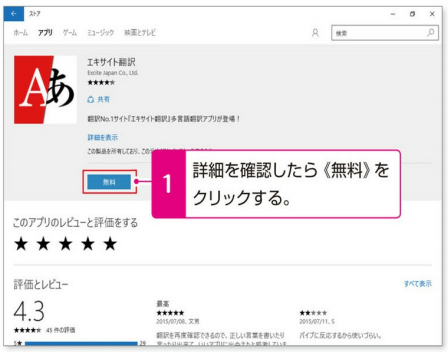
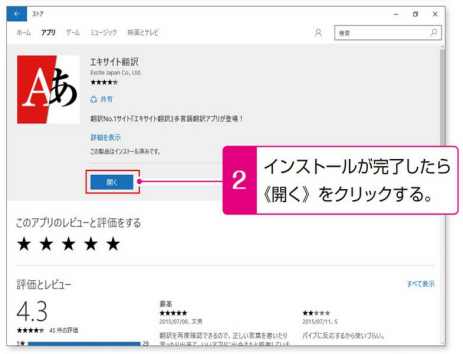

3。有料アプリの支払い方法を設定する
PayPalとはPayPalはオンライン決済においてクレジットカードの番号を知らせたくない場合に利用したいサービスです。通常のクレジットカードで決済するより安全に利用できます。
デビットカードとはクレジットカードとは異なり、即時決済が可能なカードのことです。デビットカードを利用するとすぐに□座から代金が引き落とされます。そのため、□座の残高が不足していると購入はできません。ギフトカードとはクレジットカードやデビットカードの登録が不要な有料コンテンツの購入方法です。ギフトカードは家電量販店やAmazonなどのオンラインショップで購入できます。ギフトカードの利用には。アカウントアイコンからくコードを使う〉からコードの登録作業が必要になります。
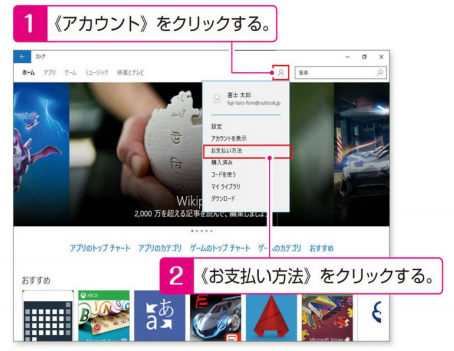
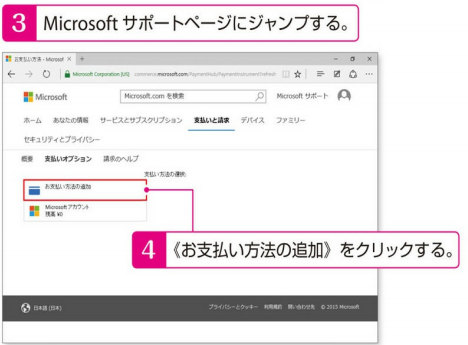
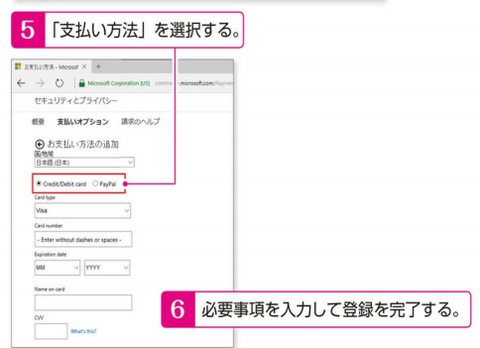
4.アプリの更新方法を覚えよう
HD質とSD圃賢映画は[HD画質」で視聴可能なものと「SD画質」で視聴可能なものの2種類があります。高画質のクリアな映像を楽しみたいなら「HD画質」を選択しましょう。SD画質はHD画質に比べて少々粗いですが.価格面では安価で購入できます。予告纏を確認
気になる映画を見つけたら、購入する前に予告編でどんな映画なのかチェックしてみるといいでしょう。何も知らずに購入して好みの映画でなかった場合、損をした気分になってしまいます。
映画の中には「購入のみ」「レンタルのみ」「購入・レンタルが選択可」の3 5'イプがあります。購入となると価格は高めですが.レンタルなら比較的安価に高画質で楽しめます。レンタルの場合は視聴期限などもあるため、その点には注意が必要です。

5。ミュージック・映画の購入方法
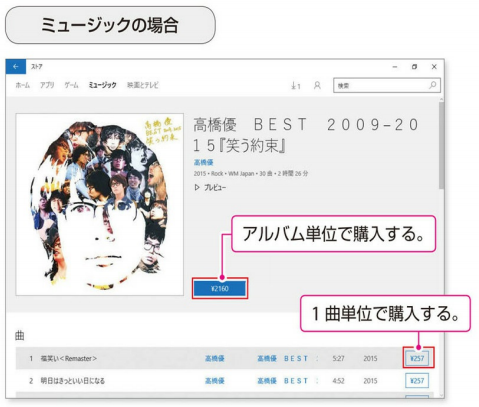

アプリのアンインストール方法がわかりません
Windowsストアからアプリをインストールしたのですが、最近は使わなくなってしまいました。アンインストールしようと思い、コントロールパネルのプログラムを調べてみたのですが、一覧には表示されません。どうすればアプリをアンインストールでき
るのでしょうか。
アプリとプログラムA.右クリックで簡単にアンインストールWindowsストアからインストールしたアプリは、スタートメニューから簡単にアンインストールすることができます。
Windows 7まではソフトウェア(プログラム)のアンインストールは「コントロールパネル」の中にある「プログラム」から行っていました。Windowsストアからインストールされたアプリはそれらソフトウェアとはまったく別物になります。そのため、アンインストール方法や場所も異なってきます。「プログラム」には表示されないアンインストールしようと「プログラム」を表示しても、アプリは表示されない
ので注意しましょう。アプリのアンインストールは「すべてのアプリ」から行えるほか、「設定」アプリからも行えます(→P238 参照)。購入情報アプリをアンインストールしても、アプリの購入情報はMicrosoftアカウントに紐付けされているので、購入情報ごと削除されてしまうわけではありません。再度インストールする場合でも、無料でアプリをインストールすることができます。

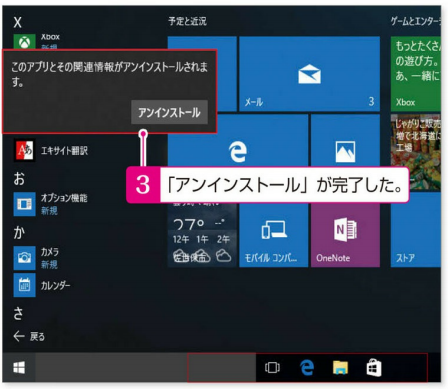
コメント